Cómo asignar un sonido de fondo a cada aplicación en tu iPhone para establecer el estado de ánimo
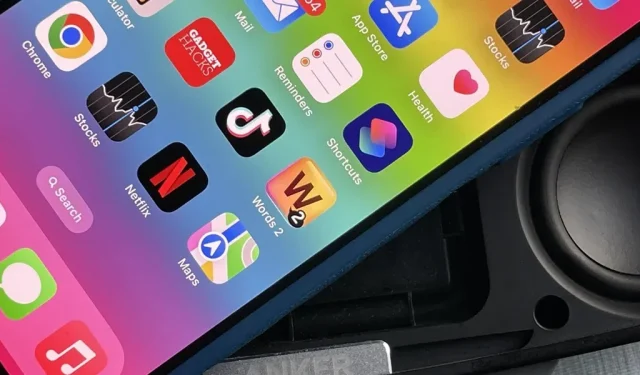
Puede reproducir sonidos de fondo en su iPhone para ayudarlo a concentrarse, mantener la calma o conciliar el sueño, lo que le brinda una máquina de sonido personal donde quiera que vaya. Además, hay una manera de configurar cada una de sus aplicaciones para reproducir automáticamente uno de los seis paisajes sonoros de Apple. Cuando abre una aplicación, se reproduce el sonido asignado a ella y luego se detiene cuando sale de la aplicación o cambia a otra aplicación.
Si bien iOS 15 e iOS 16 tienen configuraciones por aplicación, no encontrará ningún sonido de fondo allí. En su lugar, deberá crear una automatización en las etiquetas, y hay varias formas de hacerlo. Ninguno de ellos son soluciones perfectas, por lo que son más como «trucos» que se pueden usar hasta que surja algo mejor.
Paso 1: crear una nueva automatización
Primero, abra Accesos directos, toque la pestaña Automatización y haga clic en el botón azul Crear automatización personal. Si ya tiene una o más automatizaciones guardadas, toque el ícono más (+) en la esquina superior derecha para encontrar el botón Crear automatización personal.
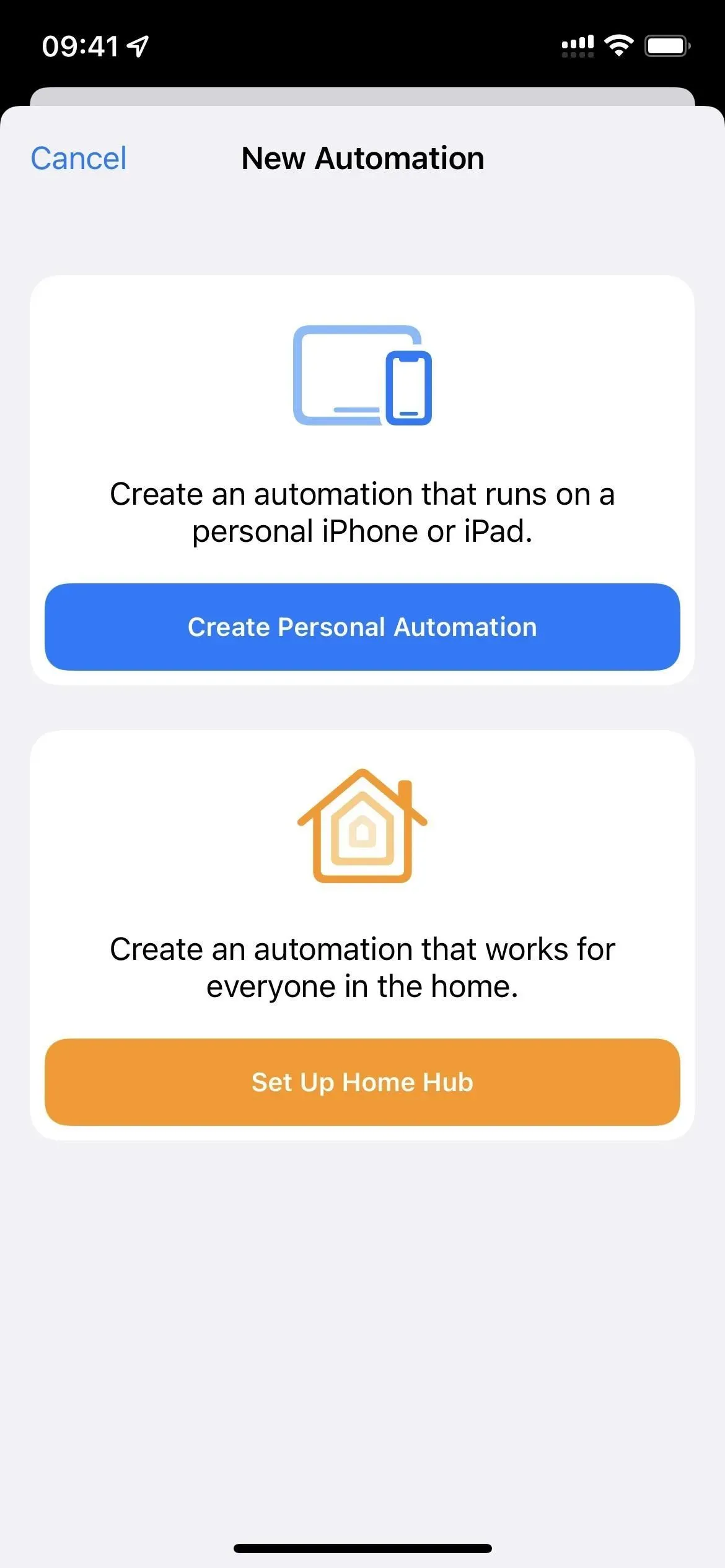
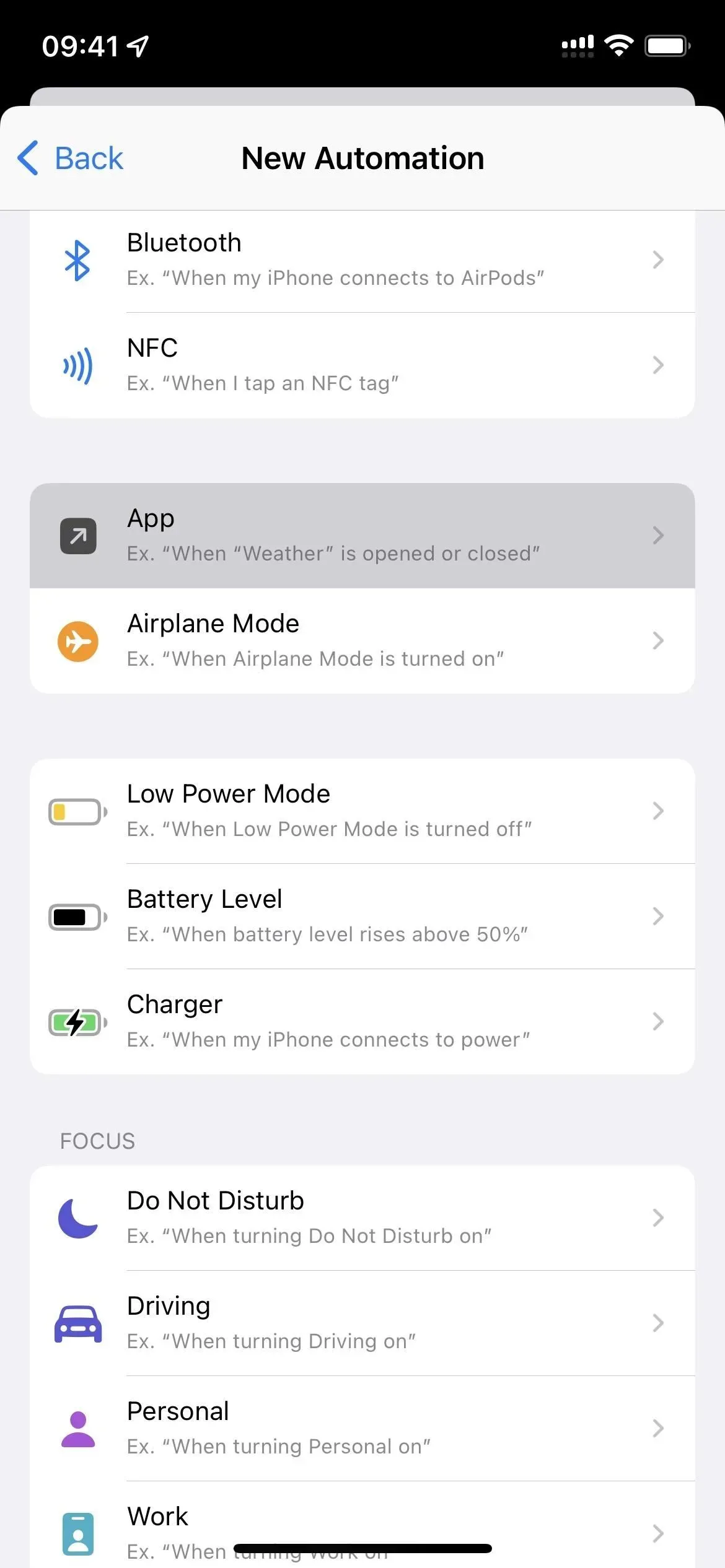
Paso 2: seleccione aplicaciones para sonido
Seleccione «Aplicación» de la lista, presione «Seleccionar» y resalte la aplicación o aplicaciones deseadas. No hay necesidad de crear automatización para cada aplicación. En su lugar, crea uno para cada combinación de sonido de fondo y volumen, así que seleccione todas las aplicaciones que desee para el nivel de sonido y volumen que desea ajustar primero. Puede editarlos más tarde para agregar más aplicaciones, eliminar aplicaciones o cambiar el nivel de volumen.
Haga clic en «Listo» cuando haya terminado de revisar sus aplicaciones.
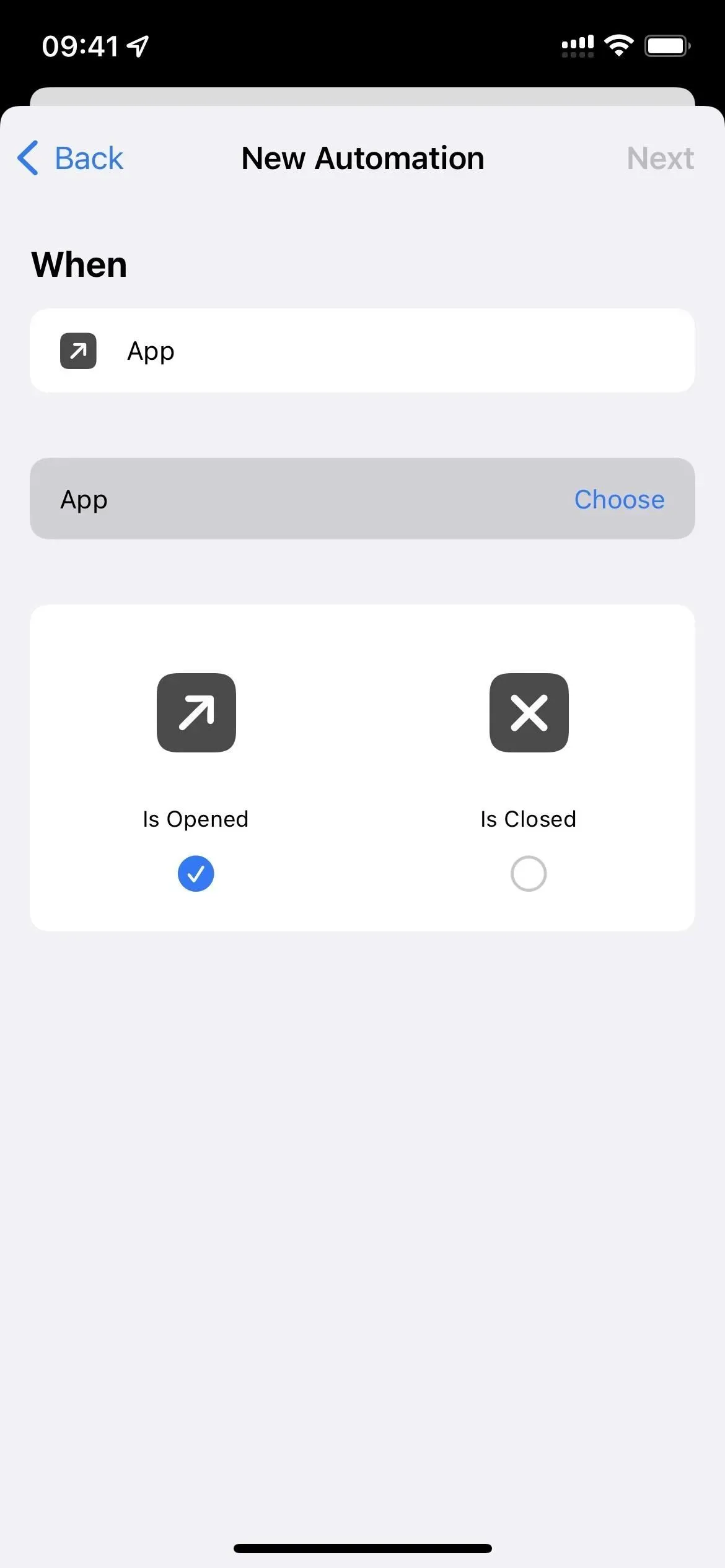
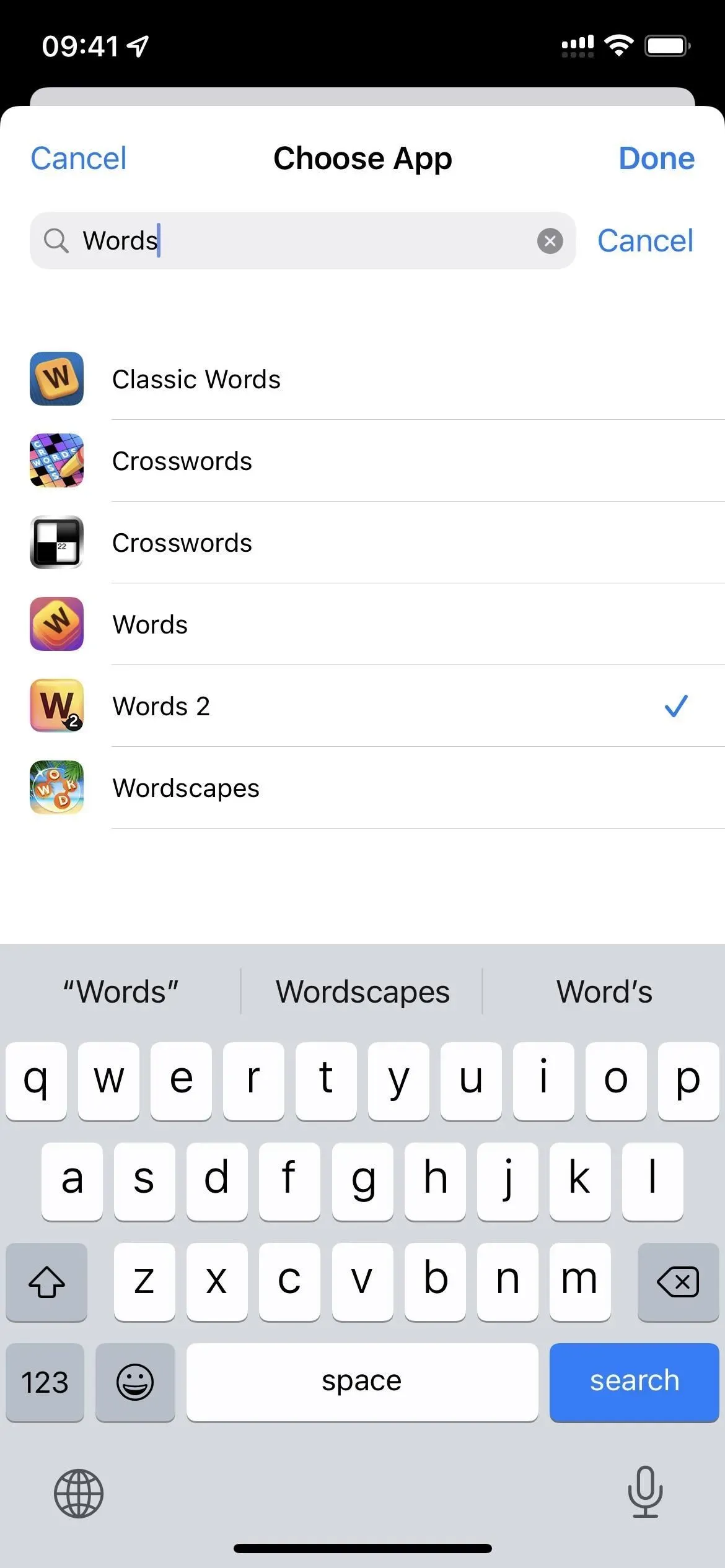

Paso 3: elige el atajo correcto
Como dije, hay varias formas de crear un acceso directo que reproduzca un sonido de fondo cuando abra una aplicación y lo detenga cuando salga. Le daré dos opciones usando «Automatizar» a continuación y una usando el atajo normal, pero si conoce una mejor manera, ¡háganoslo saber!
Nota. Al configurar «Sonido de fondo» tiene seis opciones:
- Ruido equilibrado
- ruido brillante
- ruido oscuro
- Océano
- Lluvia
- Arroyo
Para ayudarlo a ahorrar tiempo, todas las opciones a continuación incluyen un enlace de acceso directo que puede agregar a su biblioteca de accesos directos. De esta manera no tienes que seguir cada paso. Para automatizar, simplemente agregue una acción Ejecutar acceso directo y seleccione el acceso directo descargado en lugar de otras acciones.
Opción 1: Alternar audio de fondo
La forma más sencilla es activar y desactivar los sonidos de fondo cada vez que se abre y se cierra la aplicación seleccionada. Esto funciona de maravilla si aún no está reproduciendo ningún sonido de fondo. Si es así, silenciará la aplicación cuando la abra y la reactivará cuando salga. Para evitar esto, pruebe la Opción 2 a continuación.
En lugar de crear toda la automatización, puede instalar nuestro acceso directo » Alternar sonido de fondo » y luego seleccionar los niveles de sonido y volumen durante la configuración. Luego simplemente agregue la acción Ejecutar acceso directo y seleccione el acceso directo Alternar sonido de fondo en lugar de las otras acciones (pasos 3-11 a continuación).
- Seleccione «Abierto» y «Cerrado» en la ventana Nueva animación.
- Haga clic en Siguiente.
- Agregue «Establecer sonidos de fondo» en la ventana «Acciones».
- Haga clic en «Rotar» en esta acción y elija «Alternar» en su lugar.
- Agregue otra acción para «Cambiar sonido de fondo».
- Toque el sonido de fondo actual en esta actividad si no es el que desea y elija otro.
- Agregue otra acción para «Establecer el volumen de los sonidos de fondo». (No es obligatorio.)
- Toque el porcentaje actual de «Volumen» en esta acción y seleccione el nivel de volumen deseado.
- Agregue otra acción para «Establecer el volumen de los sonidos de fondo». (No es obligatorio.)
- Haga clic en «Volumen» y cámbielo a «Volumen al reproducir medios».
- Toque el porcentaje actual para esto y seleccione el nivel de volumen deseado.
- Haga clic en «Siguiente» en la esquina superior derecha.
- Deshabilite «Preguntar antes del lanzamiento» y «Notificar al inicio».
- Haga clic en «Listo» para guardar.
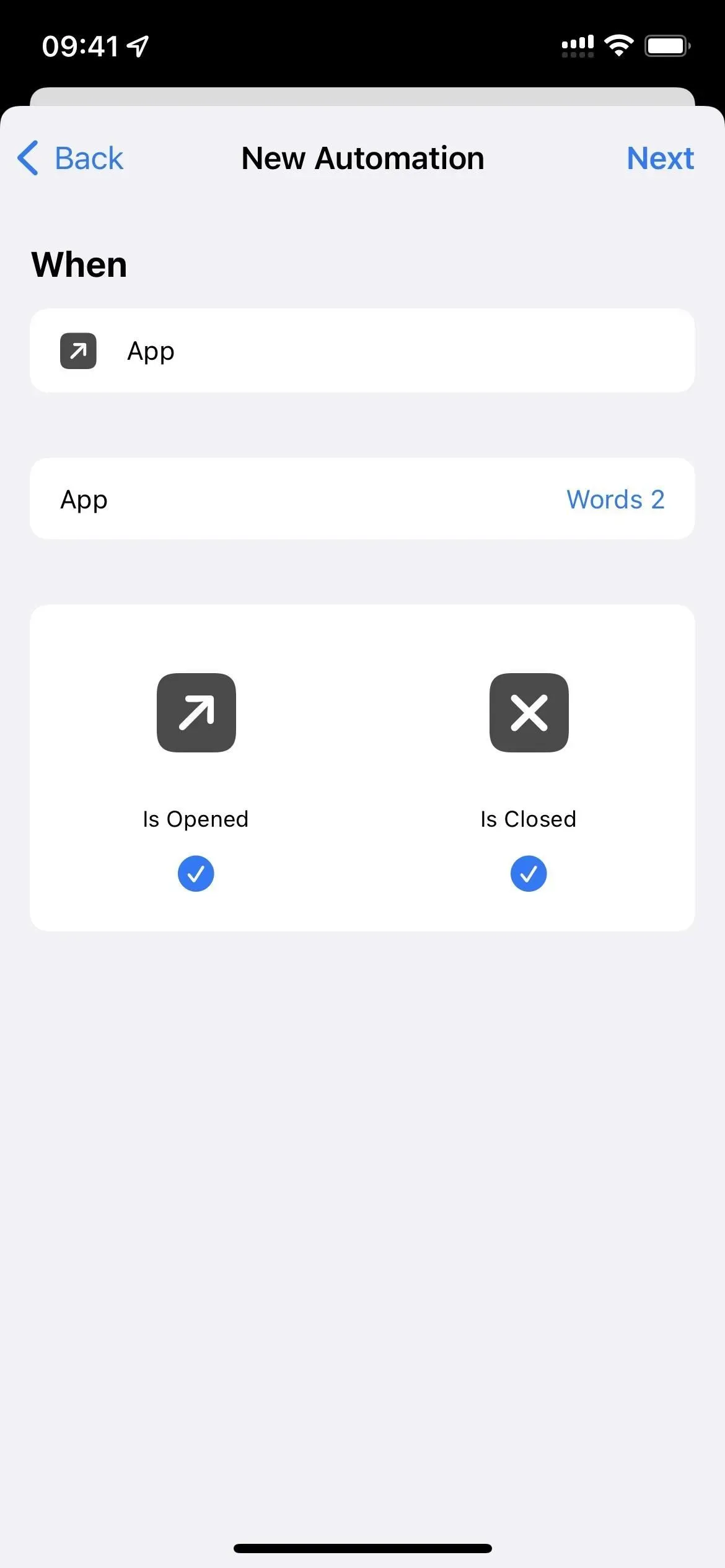
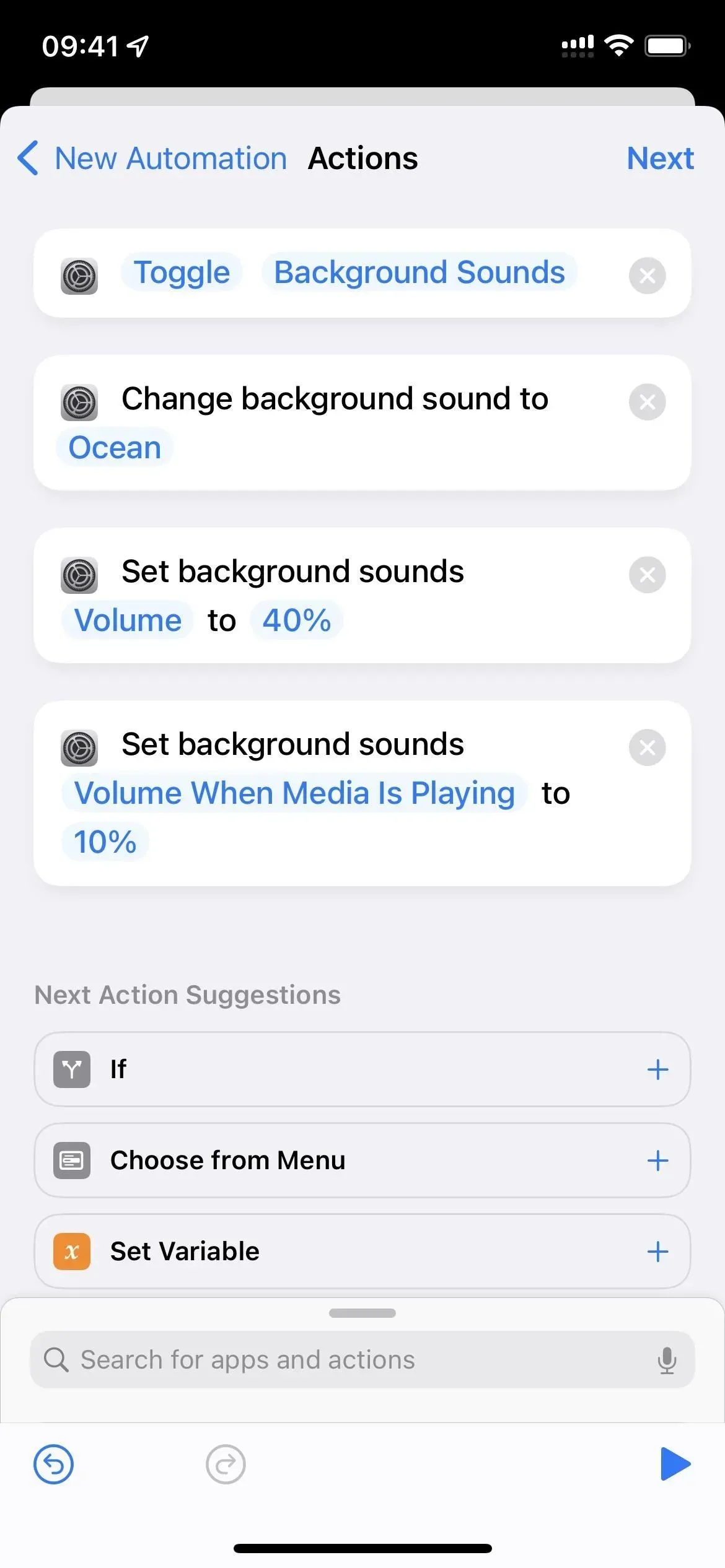
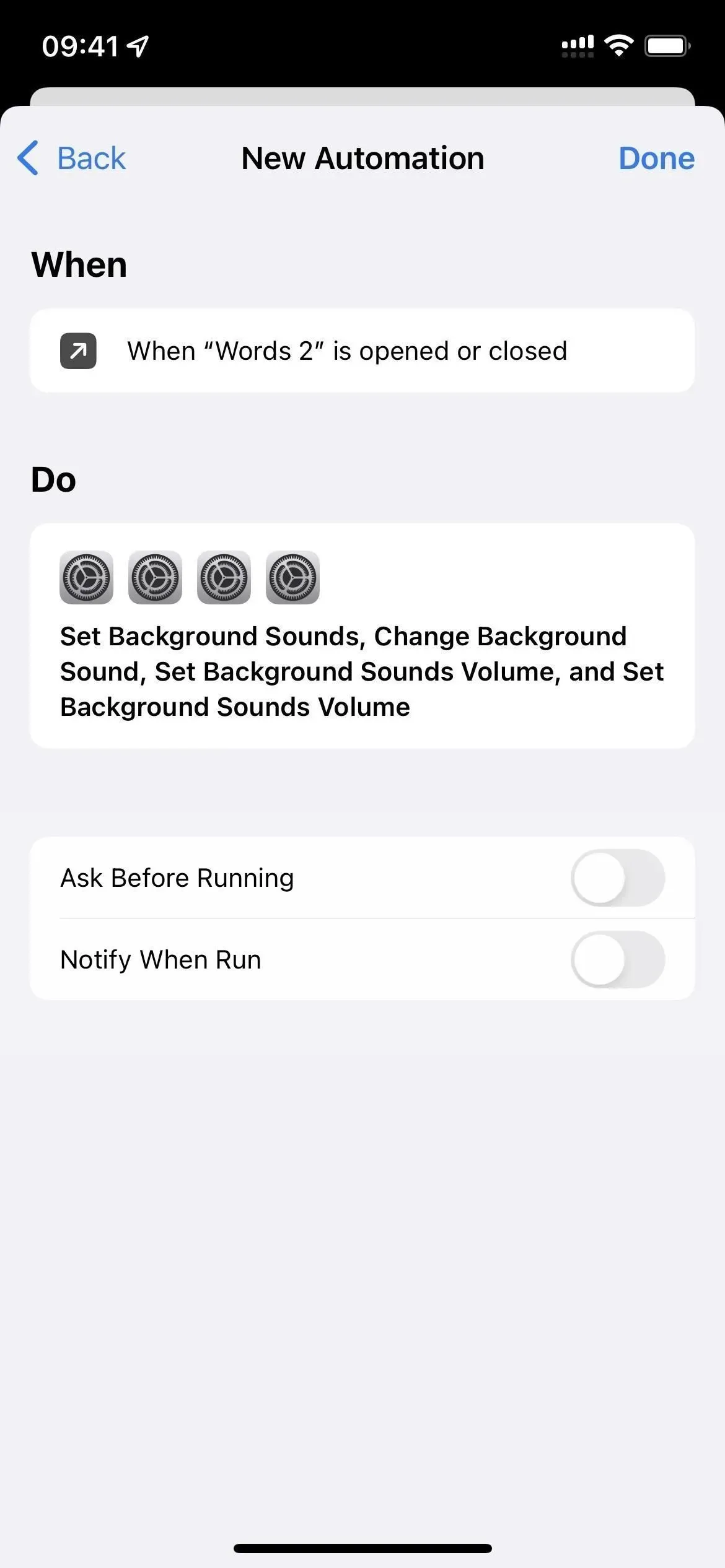
Opción 2: Activa o desactiva el sonido de fondo.
Esto requiere dos automatizaciones separadas, una para iniciar un sonido de fondo cuando se abre la aplicación y otra para desactivar los sonidos de fondo cuando se cierra la aplicación. Esta es, con mucho, la mejor opción de esta lista, solo que lleva más tiempo configurarla que la opción 1.
En lugar de construir toda la automatización «Abrir», puede instalar nuestro acceso directo » Habilitar sonido de fondo » y luego seleccionar los niveles de sonido y volumen durante la instalación. Luego simplemente agregue la acción Ejecutar acceso directo y seleccione el acceso directo Alternar sonido de fondo en lugar de las otras acciones (pasos 3-11 a continuación).
- Seleccione Abrir en la ventana Nueva animación.
- Haga clic en Siguiente.
- Agregue «Establecer sonidos de fondo» en la ventana «Acciones».
- Asegúrese de que la acción diga «Habilitar sonidos de fondo», que es el valor predeterminado.
- Agregue otra acción para «Cambiar sonido de fondo».
- Toque el sonido de fondo actual en esta actividad si no es el que desea y elija otro.
- Agregue otra acción para «Establecer el volumen de los sonidos de fondo». (No es obligatorio.)
- Toque el porcentaje actual de «Volumen» en esta acción y seleccione el nivel de volumen deseado.
- Agregue otra acción para «Establecer el volumen de los sonidos de fondo». (No es obligatorio.)
- Haga clic en «Volumen» y cámbielo a «Volumen al reproducir medios».
- Toque el porcentaje actual para esto y seleccione el nivel de volumen deseado.
- Haga clic en «Siguiente» en la esquina superior derecha.
- Deshabilite «Preguntar antes del lanzamiento» y «Notificar al inicio».
- Haga clic en «Listo» para guardar.
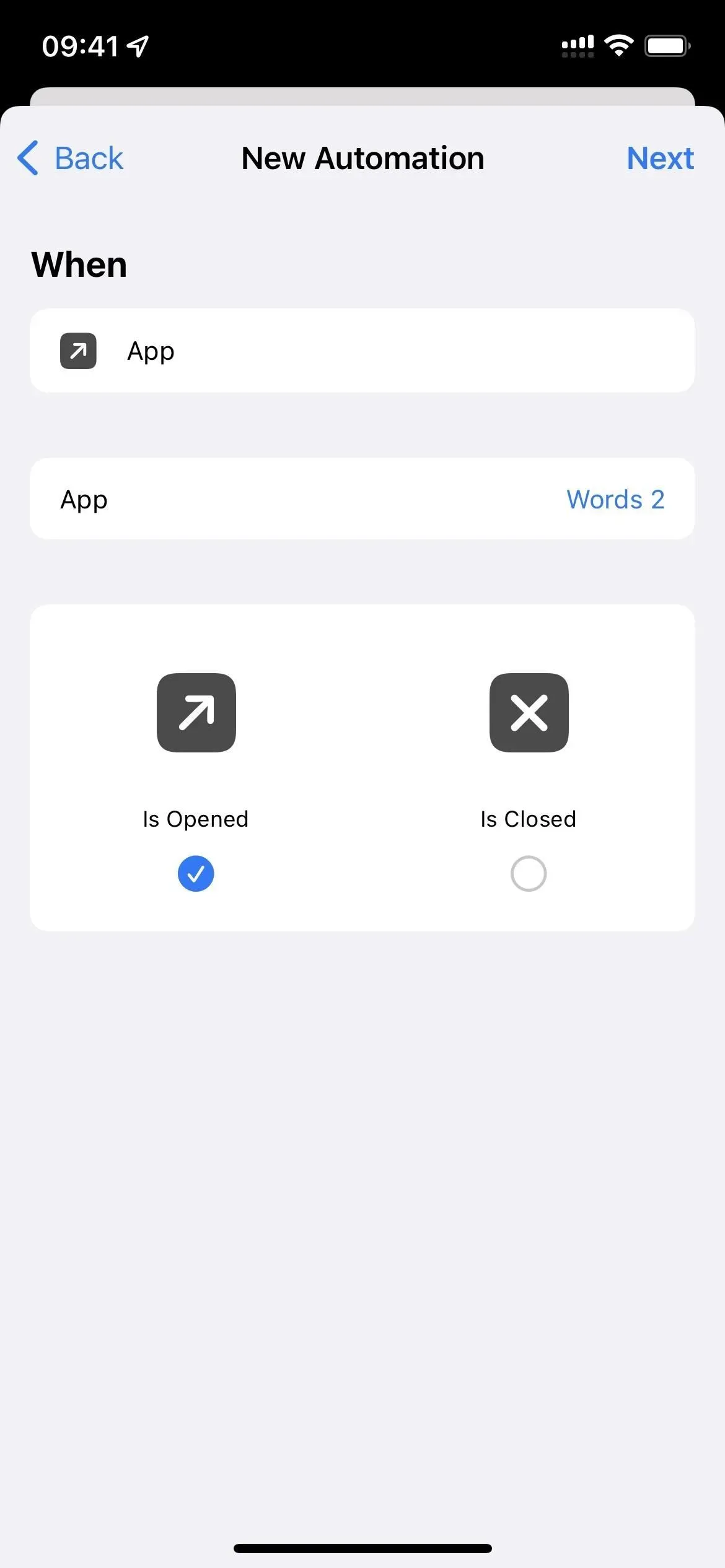
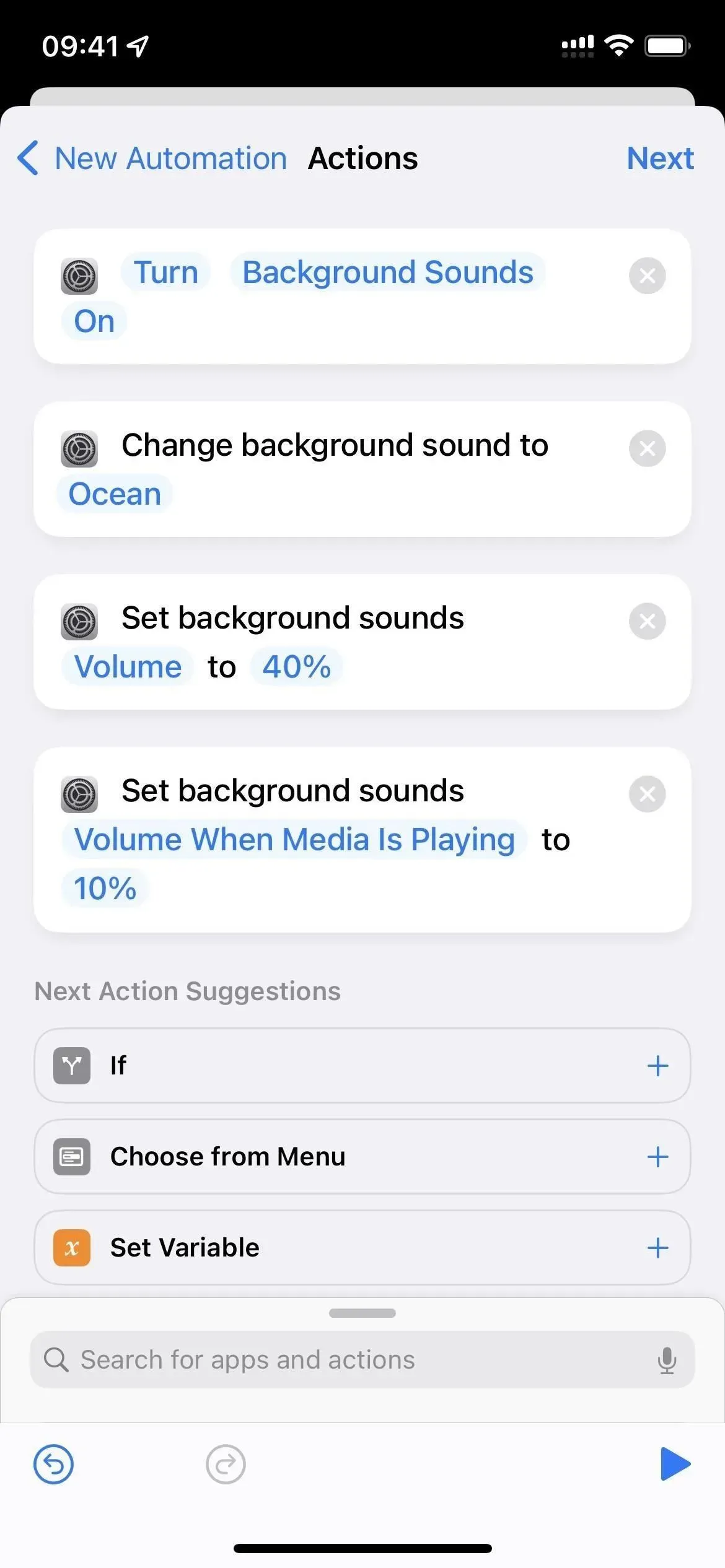
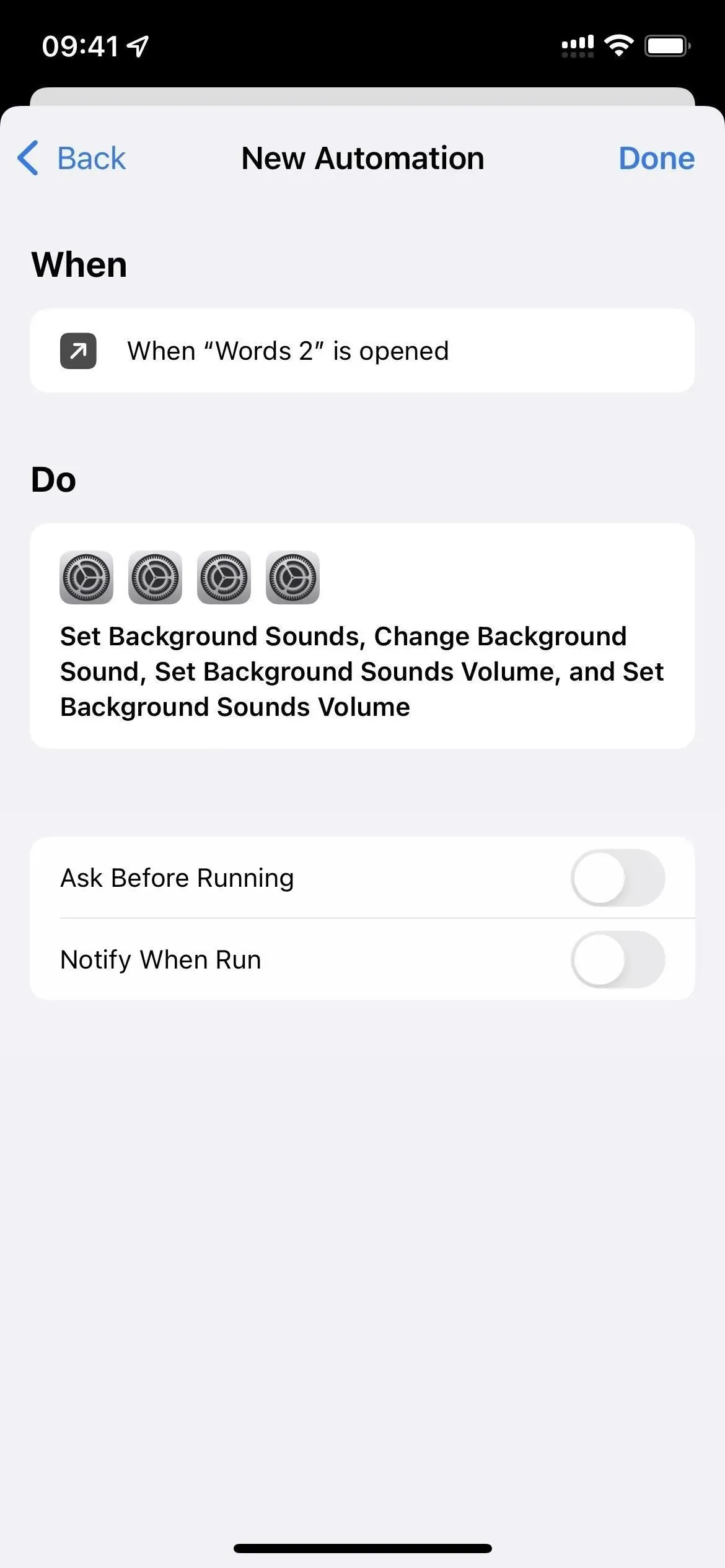
Automatizar la desactivación de «Sonidos de fondo» se ha vuelto más fácil. Si no le importa desactivar manualmente los «Sonidos de fondo» todo el tiempo, puede omitir estas instrucciones «Cerrado».
En lugar de crear toda la automatización «Cerrada», puede instalar nuestro acceso directo Silenciar sonido de fondo. Luego simplemente agregue la acción Ejecutar acceso directo y seleccione el acceso directo Alternar sonido de fondo en lugar de otras acciones (pasos 3-4 a continuación).
- Seleccione Cerrado en la ventana Nueva animación.
- Haga clic en Siguiente.
- Agregue «Establecer sonidos de fondo» en la ventana «Acciones».
- Toque «Activado» para cambiarlo a «Desactivado» para que diga «Silenciar sonidos de fondo».
- Haga clic en «Siguiente» en la esquina superior derecha.
- Deshabilite «Preguntar antes del lanzamiento» y «Notificar al inicio».
- Haga clic en «Listo» para guardar.
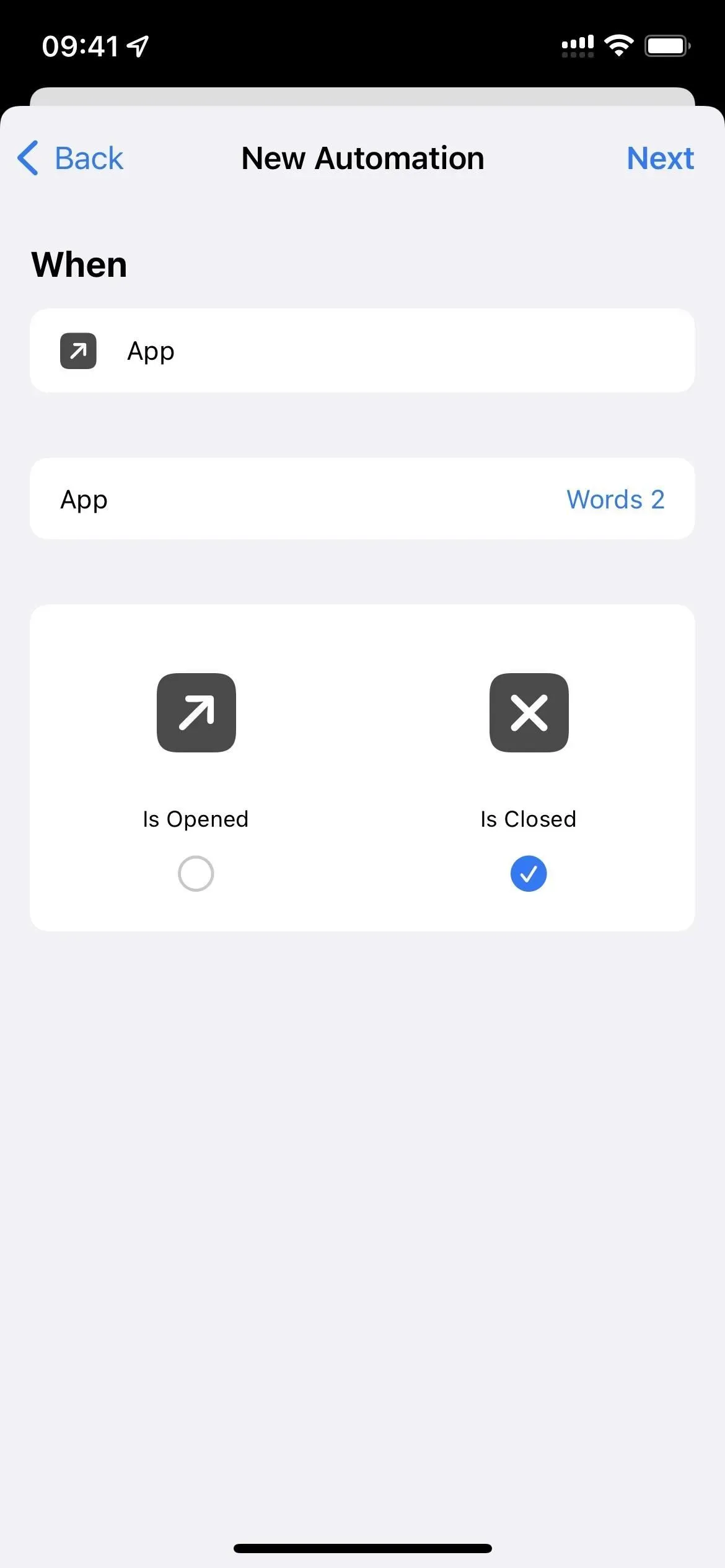
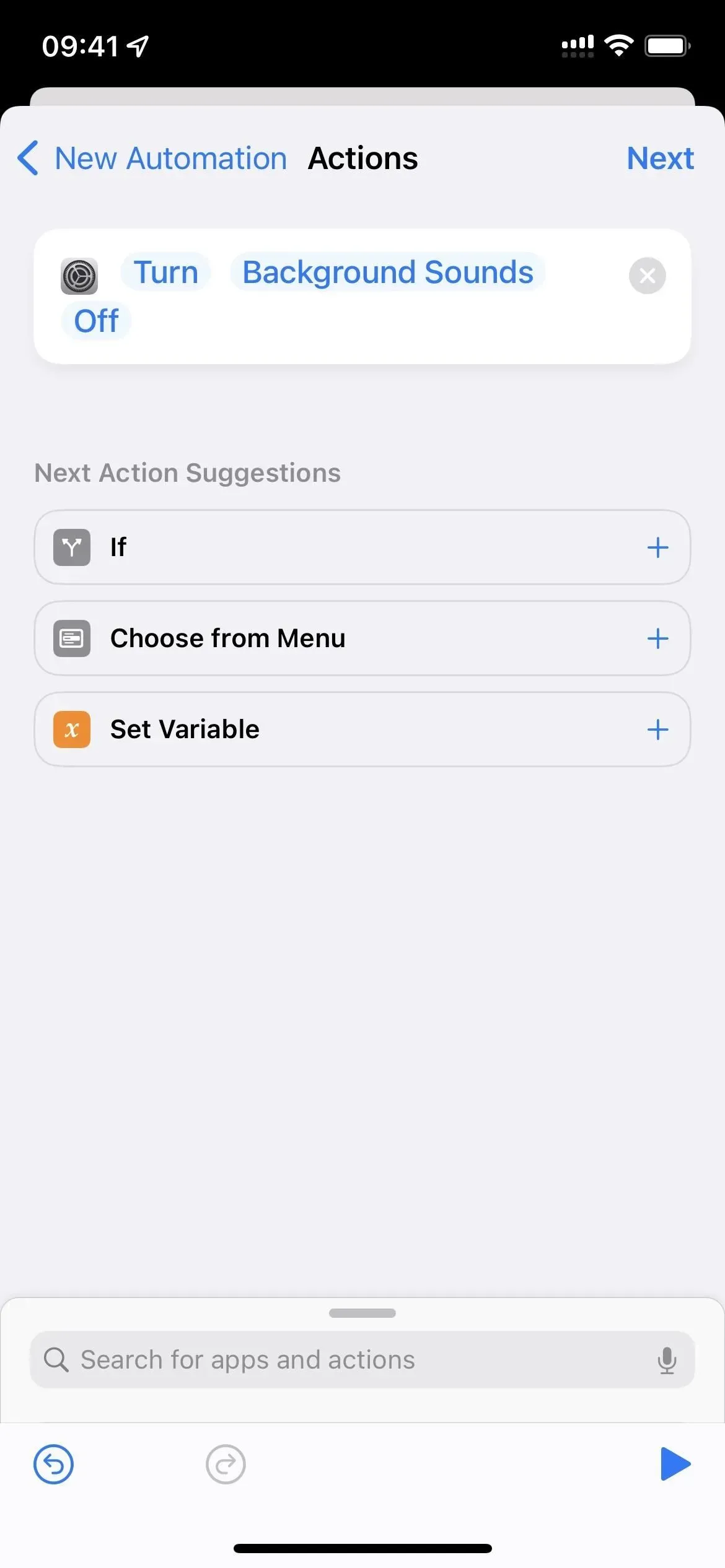
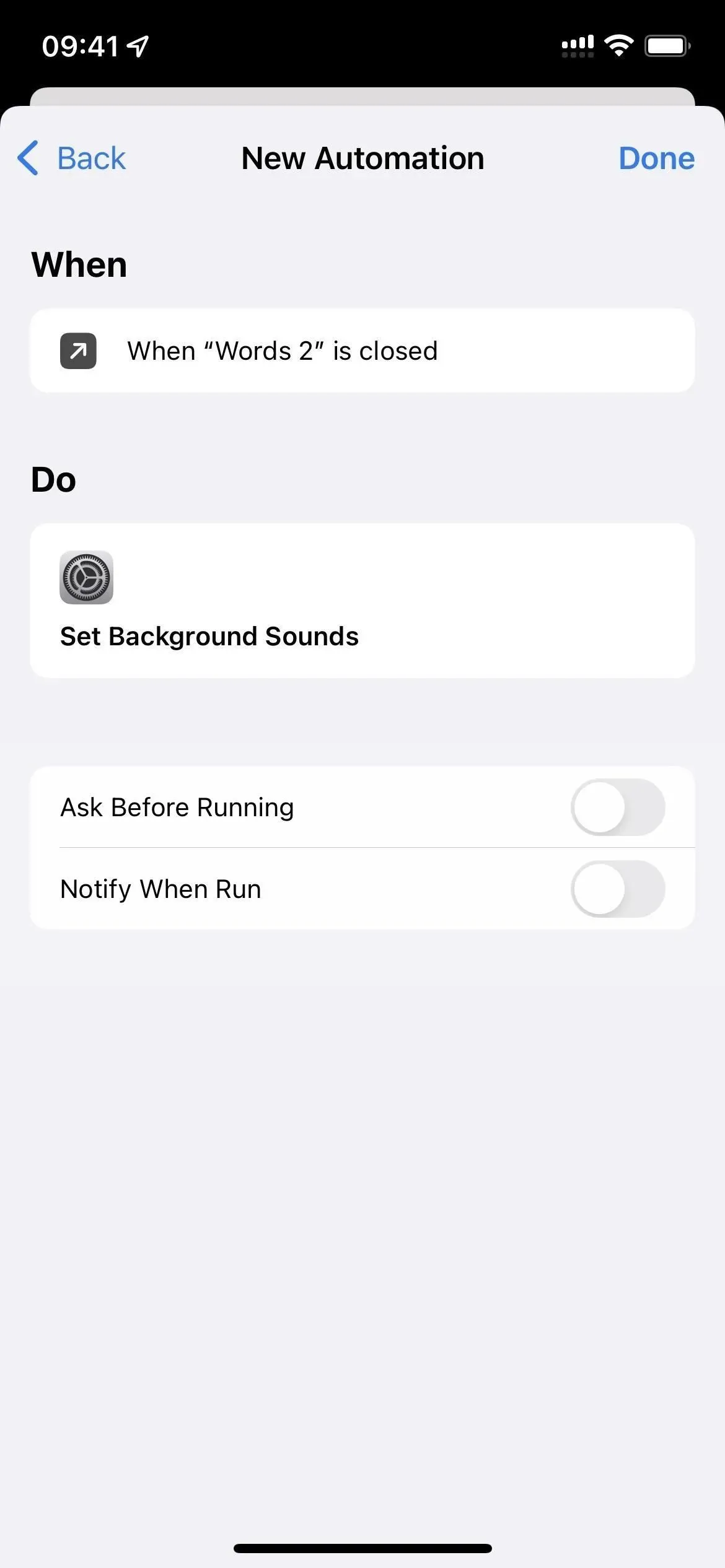
Opción 3: crear un acceso directo a la pantalla de inicio
Esta opción solo activará los sonidos de fondo al nivel de sonido y volumen que desee cuando abra un acceso directo en la pantalla de inicio o a través de Siri.
Hay varias desventajas. Primero, seguirá reproduciendo el sonido cuando salgas de la aplicación. Para solucionar esto, debe configurar la automatización «apagada» como se muestra en la opción 2 anterior. En segundo lugar, debe crear un acceso directo para cada aplicación que desee asociar con el audio de fondo. Y tercero, solo funcionará desde la pantalla de inicio o a través de Siri.
En lugar de crear toda la automatización, puede instalar el acceso directo » Marcador de audio de fondo » y luego seleccionar la aplicación, el sonido y los niveles de volumen durante la instalación. Luego simplemente agregue la acción Ejecutar atajo y seleccione el atajo Alternar sonido de fondo en lugar de las otras acciones (pasos 5-15 a continuación).
- Omita los pasos 1 a 3 anteriores y vaya a Mis accesos directos en la aplicación Accesos directos.
- Inicie un nuevo acceso directo.
- Dale el nombre de la aplicación que estás vinculando.
- Agregue su propio ícono de aplicación si lo desea. (No es obligatorio.)
- Agregue una acción «Abrir aplicación».
- Haga clic en «Aplicación» en esta actividad y seleccione la aplicación deseada.
- Agregue «Establecer sonidos de fondo».
- Asegúrese de que la acción diga «Habilitar sonidos de fondo», que es el valor predeterminado.
- Agregue otra acción para «Cambiar sonido de fondo».
- Toque el sonido de fondo actual en esta actividad si no es el que desea y elija otro.
- Agregue otra acción para «Establecer el volumen de los sonidos de fondo». (No es obligatorio.)
- Toque el porcentaje actual de «Volumen» en esta acción y seleccione el nivel de volumen deseado.
- Agregue otra acción para «Establecer el volumen de los sonidos de fondo». (No es obligatorio.)
- Haga clic en «Volumen» y cámbielo a «Volumen al reproducir medios».
- Toque el porcentaje actual para esto y seleccione el nivel de volumen deseado.
- Toque el botón «Configuración» en la parte superior derecha (iOS 15) o el botón de información (i) en la parte inferior (iOS 16), luego «Agregar a la pantalla de inicio» y «Agregar». (Puede agregar un ícono de aplicación personalizado ahora si aún no lo ha hecho y desea uno).
- Haga clic en «Listo», luego en el botón X en la esquina superior derecha.
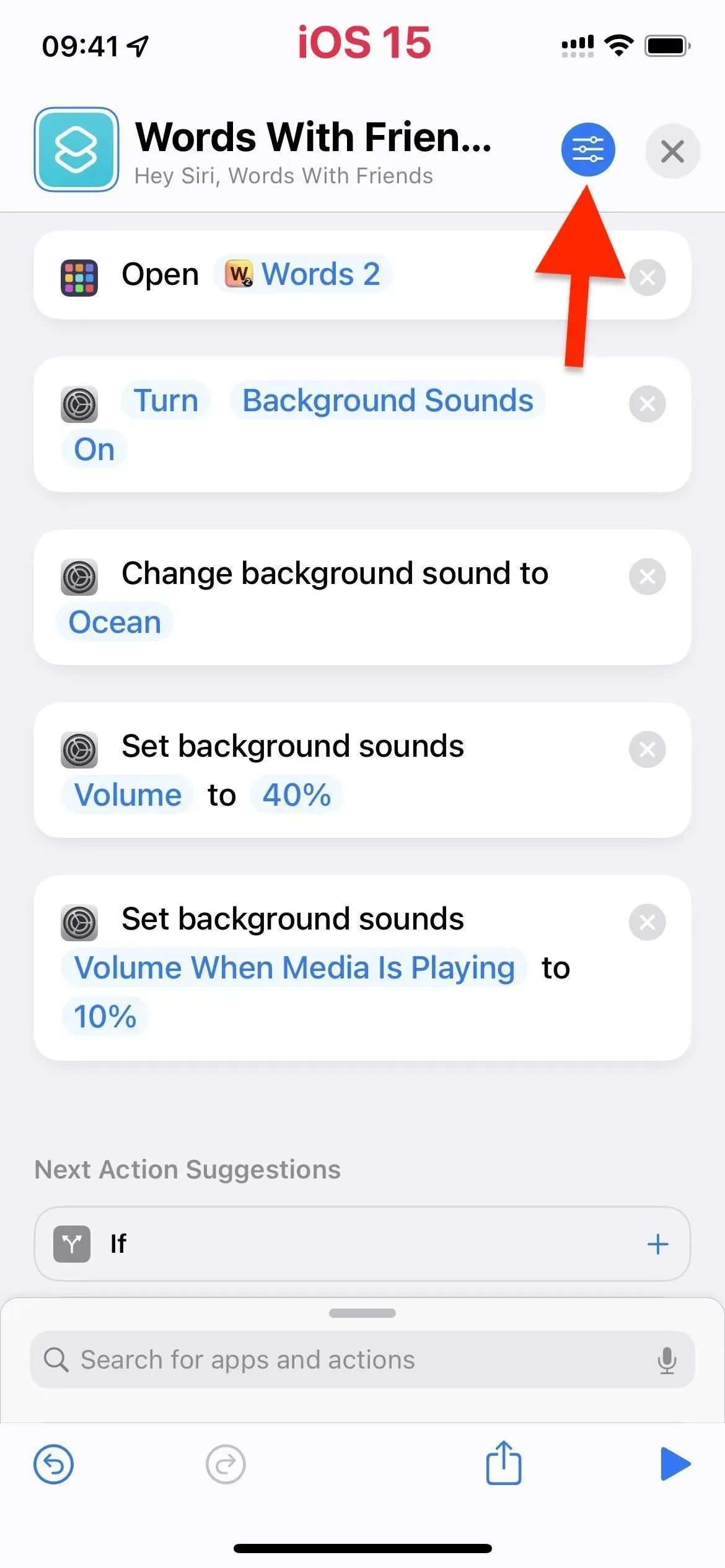
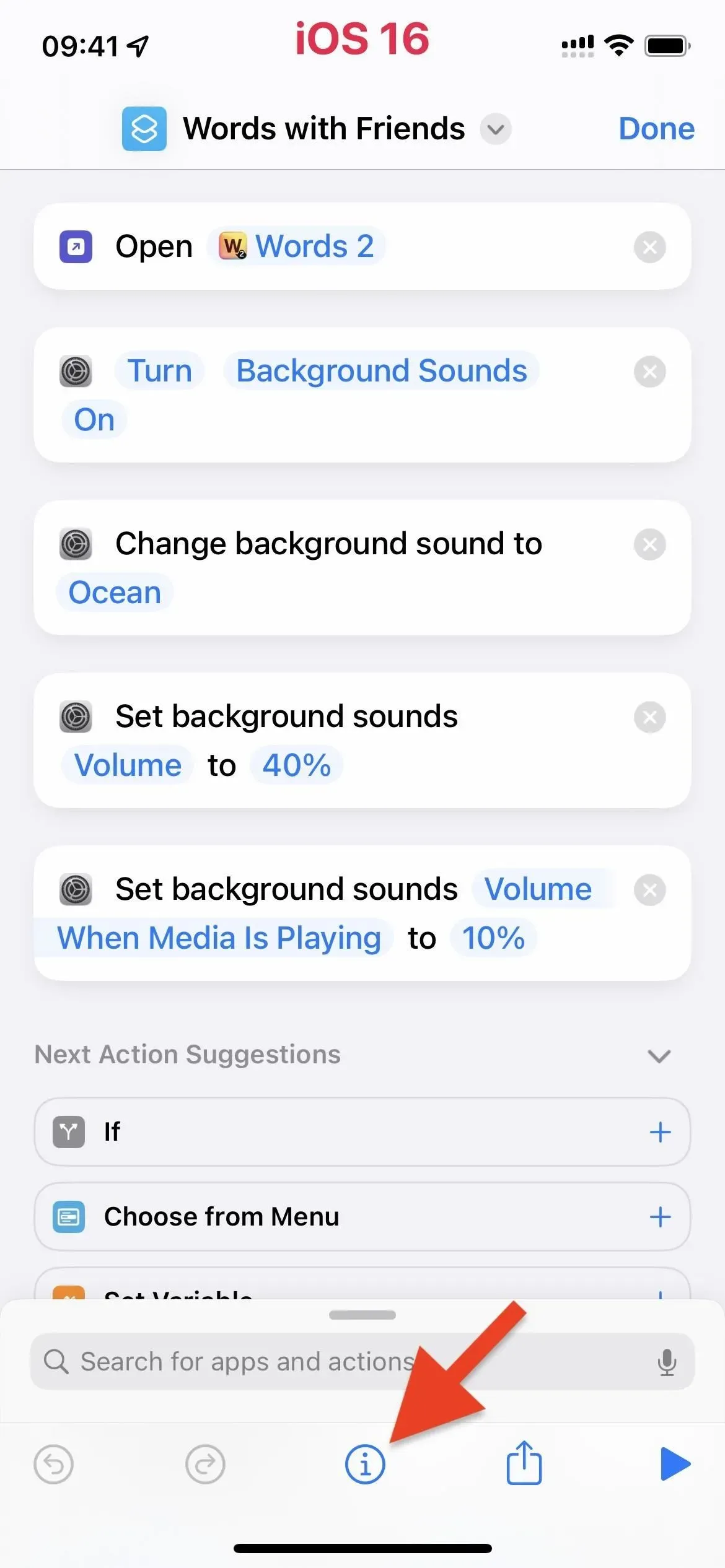
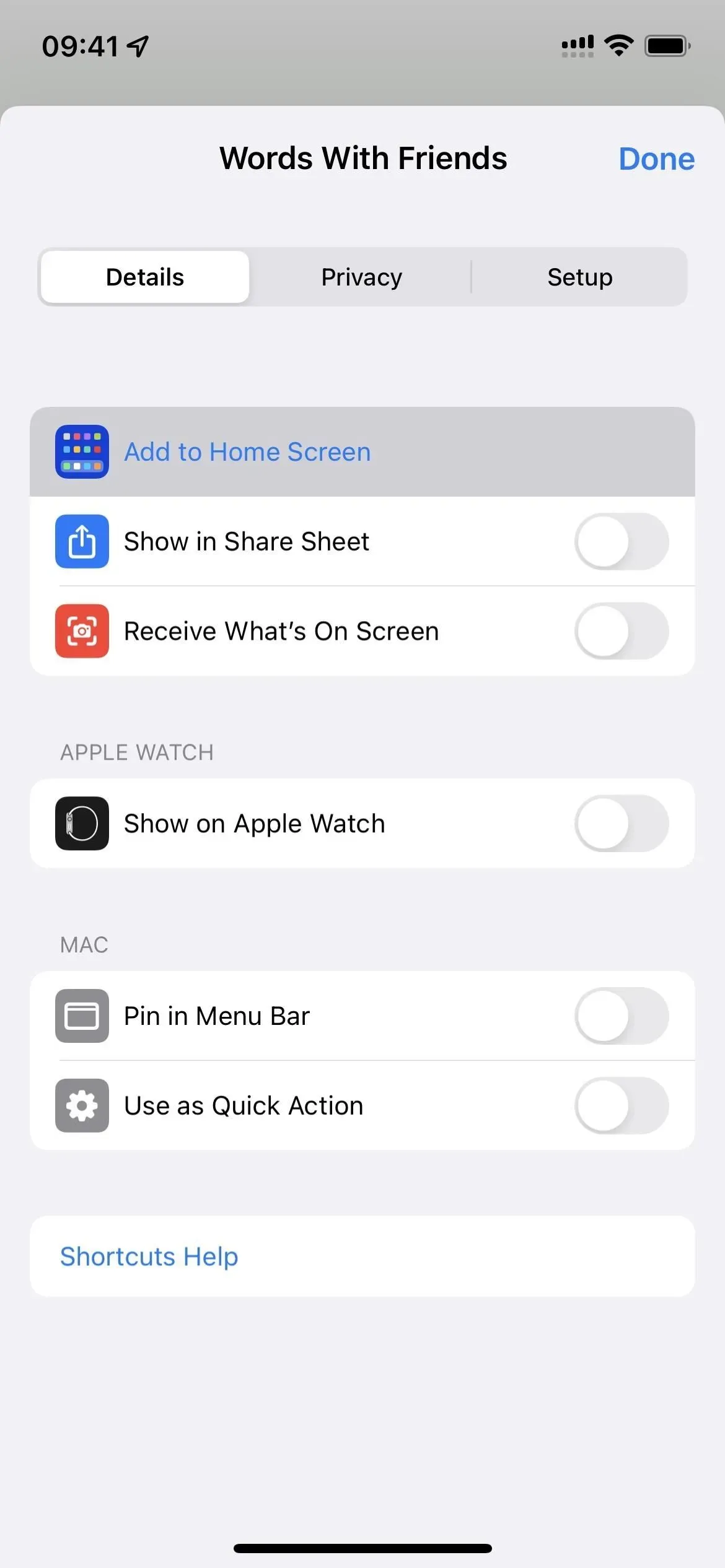
Puede usar aplicaciones como ToolBox Pro para desarrollar una automatización más avanzada, pero Play Sound de ToolBox Pro? » no puede distinguir entre multimedia y sonidos de fondo.
En un mundo ideal, Apple o Toolbox Pro tendrían una acción Reproducir sonidos de fondo o Detectar sonidos de fondo. Dicho esto, puede agregar una declaración «si» al comienzo de la opción 1 anterior, que cambia el sonido de fondo cuando el sonido de fondo ya se está reproduciendo. Por lo tanto, no deshabilitará «Sonidos de fondo» si ya está habilitado. Quizas un dia.



Deja una respuesta